Είναι πιο σημαντικό από ποτέ να παραμείνετε συνδεδεμένοι με ανθρώπους μακριά σας. Ένας από τους καλύτερους τρόπους για να διατηρήσετε αυτές τις σχέσεις είναι με τις ομαδικές συνομιλίες FaceTime. Αυτά σας επιτρέπουν να απολαμβάνετε κλήσεις με έως και 32 άτομα ταυτόχρονα!
Εάν το Group FaceTime δεν λειτουργεί στο iPhone, το iPad ή το Mac σας, μπορείτε να το διορθώσετε χρησιμοποιώντας τα παρακάτω βήματα αντιμετώπισης προβλημάτων. Έχουμε επίσης απαντήσει σε συνήθεις ερωτήσεις, όπως πώς να ξεκινήσετε μια κλήση χωρίς να ενεργοποιήσετε την κάμερά σας.
Περιεχόμενα
- Σχετίζεται με:
-
Συνήθη προβλήματα με ομαδικές κλήσεις FaceTime
- Γιατί υπάρχει ένα τρίγωνο με θαυμαστικό στις ομαδικές κλήσεις FaceTime;
- Γιατί η κάμερα δεν λειτουργεί για άτομα στην ομαδική μου κλήση FaceTime;
- Πώς μπορώ να συμμετάσχω σε μια ομαδική κλήση FaceTime χρησιμοποιώντας μόνο ήχο χωρίς βίντεο;
- Υπάρχει πιο γρήγορος τρόπος για να ξεκινήσετε μια ομαδική κλήση FaceTime με πολλά άτομα;
- Γιατί δεν μπορώ να ξεκινήσω μια ομαδική κλήση FaceTime με όλες τις επαφές μου;
-
Αντιμετώπιση προβλημάτων όταν το Group FaceTime δεν λειτουργεί
- Βήμα 1. Μάθετε ποιος προκαλεί τα προβλήματα Group FaceTime
- Βήμα 2. Ενημερώστε τη συσκευή σας με το πιο πρόσφατο λογισμικό
- Βήμα 3. Χρησιμοποιήστε μια συσκευή Apple συμβατή με το Group FaceTime
- Βήμα 4. Βεβαιωθείτε ότι το FaceTime λειτουργεί στη χώρα σας
- Βήμα 5. Επανεκκινήστε το FaceTime και τη συσκευή σας
- Βήμα 6. Σταματήστε να χρησιμοποιείτε εφέ FaceTime
- Βήμα 7. Συνδεθείτε ξανά στο FaceTime
- Βήμα 8. Δοκιμάστε το ηχείο, το μικρόφωνο και την κάμερά σας
-
Άλλα προβλήματα FaceTime
- Σχετικές αναρτήσεις:
Σχετίζεται με:
- Πώς να πραγματοποιήσετε κλήση συνδιάσκεψης χρησιμοποιώντας ομαδικό FaceTime σε iPhone, iPad και Mac
- Πώς να ομαδοποιήσετε το FaceTime με περισσότερα από ένα άτομα στις συσκευές σας Apple
- Γιατί το FaceTime μου δεν λειτουργεί σε iOS 12 ή iOS 13 και iPadOS; Πώς να το διορθώσετε
Συνήθη προβλήματα με ομαδικές κλήσεις FaceTime
Πολλοί άνθρωποι κάνουν τις ίδιες ερωτήσεις όταν το Group FaceTime δεν λειτουργεί. Συγκεντρώσαμε παρακάτω μερικές συχνές ερωτήσεις για να σας δώσουμε γρήγορες απαντήσεις στα προβλήματά σας.
Εάν δεν μπορείτε να βρείτε την ερώτησή σας, ρίξτε μια ματιά στα βήματα αντιμετώπισης προβλημάτων κάτω από αυτές τις Συνήθεις Ερωτήσεις.
Γιατί υπάρχει ένα τρίγωνο με θαυμαστικό στις ομαδικές κλήσεις FaceTime;

Αυτό το εικονίδιο εμφανίζεται όταν η σύνδεσή σας στο Διαδίκτυο είναι πολύ αργή για να διατηρήσει την ομαδική κλήση FaceTime. Είναι καλή ιδέα να συνδεθείτε σε ευρυζωνική σύνδεση μέσω Wi-Fi ή να βεβαιωθείτε ότι έχετε ισχυρό σήμα κινητής τηλεφωνίας.
Εάν χρησιμοποιείτε ήδη Wi-Fi, σταματήστε τη λήψη ή τη ροή μουσικής και βίντεο από άλλα άτομα στο ίδιο δίκτυο. Μπορεί επίσης να χρειαστεί να επανεκκινήσετε το δρομολογητή σας ή να επικοινωνήσετε με τον πάροχο υπηρεσιών Διαδικτύου.
Υπάρχει περίπτωση η κακή σύνδεση δικτύου να οφείλεται σε πρόβλημα με τα συστήματα της Apple. Ελεγχος την κατάσταση του συστήματος της Apple στο διαδίκτυο για να μάθετε.
Γιατί η κάμερα δεν λειτουργεί για άτομα στην ομαδική μου κλήση FaceTime;
Το FaceTime επιτρέπει κλήσεις βίντεο και ήχου. Εάν μία από τις επαφές σας δεν θέλει να χρησιμοποιήσει την κάμερά της, μπορεί να χρησιμοποιεί μόνο ήχο, με απενεργοποιημένη την κάμερα.
Όταν συμβαίνει αυτό, συνήθως βλέπετε τα αρχικά τους ή τη φωτογραφία του προφίλ τους αντί για μια ζωντανή ροή βίντεο. Αυτό δεν σημαίνει ότι το Group FaceTime δεν λειτουργεί, μόνο ότι απενεργοποίησαν το βίντεό τους.
Για να το διορθώσετε, αυτό το άτομο πρέπει να πατήσει το εικονίδιο της κάμερας στο FaceTime στη συσκευή του για να ενεργοποιήσει τη ροή βίντεο.

Πώς μπορώ να συμμετάσχω σε μια ομαδική κλήση FaceTime χρησιμοποιώντας μόνο ήχο χωρίς βίντεο;
Όταν ξεκινάτε μια ολοκαίνουργια ομαδική κλήση FaceTime, μπορείτε να επιλέξετε να χρησιμοποιείτε μόνο βίντεο ή ήχο. Ωστόσο, δεν έχετε την ίδια επιλογή όταν συμμετέχετε σε μια κλήση FaceTime που είναι ήδη σε εξέλιξη.
Αντίθετα, πρέπει να πατήσετε το εικονίδιο της κάμερας στο FaceTime στη συσκευή σας αφού συμμετάσχετε στην κλήση. Όταν πατάτε αυτό το κουμπί, απενεργοποιείται η κάμερά σας, καθιστώντας σας συμμετέχοντα μόνο με ήχο. Μπορείτε ακόμα να δείτε άλλα άτομα, αλλά δεν θα μπορούν να σας δουν.
Υπάρχει πιο γρήγορος τρόπος για να ξεκινήσετε μια ομαδική κλήση FaceTime με πολλά άτομα;
Εάν έχετε ήδη μια ομαδική συνομιλία στο Messages, μπορείτε να το χρησιμοποιήσετε για να ξεκινήσετε μια ομαδική κλήση FaceTime με όλους. Για να το κάνετε αυτό, πατήστε το κουμπί FaceTime στο Λεπτομέριες ενότητα στην κορυφή της συνομιλίας σας για τα Μηνύματα.
Θα πρέπει ακόμα να προσθέσετε τους πάντες ξεχωριστά, εάν δεν έχετε προϋπάρχουσα συνομιλία στο Messages. Κάθε όνομα πρέπει να εμφανίζεται μπλε όταν είναι δυνατό να καλέσετε αυτό το άτομο χρησιμοποιώντας το FaceTime.
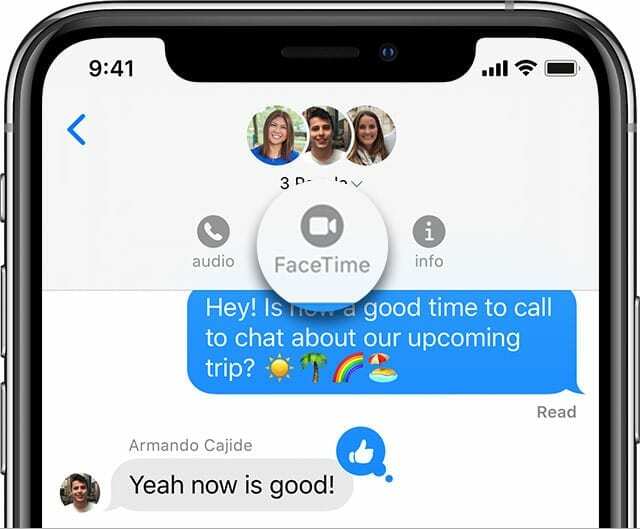
Γιατί δεν μπορώ να ξεκινήσω μια ομαδική κλήση FaceTime με όλες τις επαφές μου;
Το FaceTime σάς επιτρέπει να συνομιλείτε με έως και 32 άτομα ανά πάσα στιγμή, συμπεριλαμβανομένου του εαυτού σας. Αλλά καθένας από αυτούς τους ανθρώπους πρέπει να χρησιμοποιεί μια συσκευή Apple για να μπορεί να χρησιμοποιεί το FaceTime.
Εάν το Group FaceTime δεν λειτουργεί για συγκεκριμένα άτομα, βεβαιωθείτε ότι είναι συνδεδεμένα στο FaceTime σε iPhone, iPad, iPod touch ή Mac.
Δυστυχώς, δεν είναι δυνατή η χρήση του FaceTime με συσκευές Android ή Windows. Για να ξεκινήσετε μια συνομιλία βίντεο μεταξύ πλατφορμών, δείτε εφαρμογές τρίτων όπως π.χ WhatsApp, Skype, ή Διχόνοια.

Αντιμετώπιση προβλημάτων όταν το Group FaceTime δεν λειτουργεί
Πολλά προβλήματα με τις ομαδικές κλήσεις FaceTime που δεν λειτουργούν είναι εύκολο να επιλυθούν με ορισμένα βασικά βήματα αντιμετώπισης προβλημάτων. Παραθέτουμε καθένα από τα βήματα που πρέπει να ακολουθήσετε παρακάτω, τα οποία περιλαμβάνουν τον έλεγχο της διαθεσιμότητας του FaceTime και τη δοκιμή του μικροφώνου του iPhone σας.
Βήμα 1. Μάθετε ποιος προκαλεί τα προβλήματα Group FaceTime
Εξετάστε την πιθανότητα ότι το Group FaceTime δεν λειτουργεί λόγω προβλήματος με τη συσκευή κάποιου άλλου. Προσθέστε άτομα στην κλήση σας ένα προς ένα και προσπαθήστε να μάθετε εάν το ίδιο άτομο προκαλεί προβλήματα κάθε φορά.
Όποιος και αν είναι ο κοινός σύνδεσμος—είτε είστε εσείς είτε κάποιος άλλος—πρέπει να ακολουθήσει τα παρακάτω βήματα αντιμετώπισης προβλημάτων για να διορθώσει το FaceTime.
Βήμα 2. Ενημερώστε τη συσκευή σας με το πιο πρόσφατο λογισμικό
Αν και οι κλήσεις FaceTime one-to-one λειτουργούν σε πολύ παλαιότερο λογισμικό, το Group FaceTime απαιτεί iOS 12.1.4 ή νεότερη έκδοση. Αυτό σημαίνει ότι θα πρέπει να ενημερώσετε το iPhone, το iPad ή το iPod touch σας με το πιο πρόσφατο λογισμικό για να συνεργαστείτε με το Group FaceTime.
Παω σε Ρυθμίσεις > Γενικά > Ενημέρωση λογισμικού για να εγκαταστήσετε τις πιο πρόσφατες ενημερώσεις.
Σε Mac, ανοίξτε το μήλο μενού και μεταβείτε στο Προτιμήσεις συστήματος > Ενημέρωση λογισμικού. Εγκαταστήστε την πιο πρόσφατη έκδοση του macOS που είναι διαθέσιμη για το Mac σας.

Βήμα 3. Χρησιμοποιήστε μια συσκευή Apple συμβατή με το Group FaceTime
Η συσκευή σας ενδέχεται να μην λειτουργεί με το Group FaceTime ακόμα κι αν εκτελεί το πιο πρόσφατο λογισμικό. Δεν είναι όλο το υλικό συμβατό επειδή μια μεγάλη ομαδική κλήση απαιτεί περισσότερη ισχύ από τον επεξεργαστή.
Βεβαιωθείτε ότι χρησιμοποιείτε μία από τις ακόλουθες συσκευές:
- iPhone 6S ή μεταγενέστερο
- iPad Pro, iPad Air 2, iPad mini 4, iPad (5ης γενιάς) ή νεότερη έκδοση
- iPod touch (7ης γενιάς) ή μεταγενέστερο
Ρίξτε μια ματιά σε αυτήν την ανάρτηση για να μάθετε ποιο μοντέλο iPad ή iPod έχετε.
Βήμα 4. Βεβαιωθείτε ότι το FaceTime λειτουργεί στη χώρα σας
Δυστυχώς, το Group FaceTime δεν είναι μια παγκόσμια υπηρεσία και δεν λειτουργεί σε κάθε χώρα ή περιοχή. Τα περισσότερα μέρη υποστηρίζονται, αλλά θα πρέπει να ελέγξετε τον ιστότοπο της Apple για να δείτε ποιες υπηρεσίες της Apple λειτουργούν στη χώρα σας.
Μπορεί να χρειαστεί χρησιμοποιήστε ένα VPN για να ξεγελάσεις το FaceTime ώστε να νομίζει ότι βρίσκεσαι σε διαφορετική χώρα.

Βήμα 5. Επανεκκινήστε το FaceTime και τη συσκευή σας
Είναι πάντα καλή ιδέα να επανεκκινείτε τη συσκευή σας όταν κάτι σταματά να λειτουργεί, αλλά θα πρέπει επίσης να επανεκκινήσετε το ίδιο το FaceTime.
Σε iPhone, iPad ή iPod touch, μεταβείτε στο Ρυθμίσεις > FaceTime και απενεργοποιήστε το FaceTime στο επάνω μέρος της σελίδας. Στη συνέχεια, επανεκκινήστε τη συσκευή σας και επιστρέψτε σε αυτήν τη σελίδα Ρυθμίσεις για να ενεργοποιήσετε ξανά το FaceTime.

Σε Mac, ανοίξτε το FaceTime εφαρμογή και μεταβείτε στο FaceTime > Προτιμήσεις στη γραμμή μενού. Καταργήστε την επιλογή του πλαισίου για να Ενεργοποιήστε αυτόν τον λογαριασμό, στη συνέχεια επανεκκινήστε το Mac σας και επιλέξτε το πλαίσιο για να ενεργοποιήσετε ξανά το FaceTime.
Βήμα 6. Σταματήστε να χρησιμοποιείτε εφέ FaceTime

Μέρος της διασκέδασης μιας ομαδικής κλήσης FaceTime είναι η προσθήκη Animoji, Memoji, αυτοκόλλητων και άλλων εφέ στο πρόσωπό σας. Αλλά αυτά τα εφέ μπορεί να είναι ο λόγος που το Group FaceTime δεν λειτουργεί σωστά.
Δοκιμάστε να πραγματοποιήσετε μια κλήση χωρίς να ενεργοποιήσετε κανένα από αυτά τα εφέ για να δείτε αν βοηθάει. Εάν ναι, απλώς αποφύγετε τη χρήση των εφέ έως ότου η Apple κυκλοφορήσει μια πιο σταθερή ενημέρωση.
Βήμα 7. Συνδεθείτε ξανά στο FaceTime
Αποσυνδεθείτε από το FaceTime και, στη συνέχεια, συνδεθείτε ξανά για να βεβαιωθείτε ότι δεν υπάρχουν προβλήματα με τον λογαριασμό σας Apple ID. Εάν δύο άτομα προσπαθούν να χρησιμοποιήσουν τον ίδιο λογαριασμό Apple ID από διαφορετικές συσκευές, μόνο ένα από αυτά μπορεί να συμμετάσχει στην κλήση. Πρέπει να δημιουργήσουν έναν δεύτερο λογαριασμό από τον ιστότοπο Apple ID αντι αυτου.
Σε iPhone, iPad ή iPod touch, μεταβείτε στο Ρυθμίσεις > FaceTime. Πατήστε το όνομα χρήστη Apple ID και, στη συνέχεια, επιλέξτε να Αποσύνδεση. Συνδεθείτε ξανά από την ίδια σελίδα.
Σε Mac, ανοίξτε FaceTime και πηγαίνετε στο FaceTime > Προτιμήσεις από τη γραμμή μενού. Κάντε κλικ Αποσύνδεση, μετά συνδεθείτε ξανά από την ίδια σελίδα.

Βήμα 8. Δοκιμάστε το ηχείο, το μικρόφωνο και την κάμερά σας
Ανοιξε το ΦΩΤΟΓΡΑΦΙΚΗ ΜΗΧΑΝΗ εφαρμόστε στο iPhone, το iPad ή το iPod touch σας και εγγράψτε ένα σύντομο βίντεο. Παρακολουθήστε το βίντεο πίσω και βεβαιωθείτε ότι η κάμερα και το μικρόφωνο λειτουργούν στη συσκευή σας. Θα πρέπει να το επαναλάβετε χρησιμοποιώντας τόσο την μπροστινή όσο και την πίσω κάμερα για να δοκιμάσετε καθεμία από αυτές.
Σε Mac, ανοίξτε το Θάλαμος φωτογράφησης εφαρμογή για να εγγράψετε ένα σύντομο βίντεο του εαυτού σας.
Εάν υπάρχουν προβλήματα με την κάμερα ή το μικρόφωνο στη συσκευή σας, μιλήστε στην Υποστήριξη της Apple σχετικά με την επισκευή.

Άλλα προβλήματα FaceTime
Φυσικά, όλα τα βήματα αντιμετώπισης προβλημάτων σε αυτό το άρθρο εστιάζονται στο τι πρέπει να κάνετε εάν το Group FaceTime δεν λειτουργεί. Υπάρχουν όμως και πολλές άλλες προτάσεις αντιμετώπισης προβλημάτων για κλήσεις FaceTime ένας προς έναν.
Εάν το FaceTime δεν λειτουργεί καθόλου —είτε επιχειρείτε ομαδική κλήση είτε όχι— ελέγξτε το άλλο μας Οδηγός αντιμετώπισης προβλημάτων FaceTime για να βρείτε περισσότερες λύσεις για να δοκιμάσετε.

Ο Dan γράφει σεμινάρια και οδηγούς αντιμετώπισης προβλημάτων για να βοηθήσει τους ανθρώπους να αξιοποιήσουν στο έπακρο την τεχνολογία τους. Πριν γίνει συγγραφέας, κέρδισε πτυχίο στην Τεχνολογία Ήχου, επέβλεπε επισκευές σε ένα Apple Store και ακόμη και δίδαξε αγγλικά στην Κίνα.